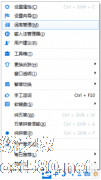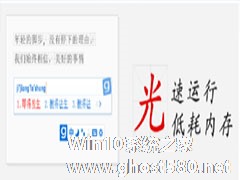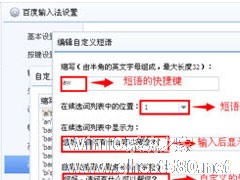-
光速输入法怎么添加自定义短语?光速输入法添加自定义短语的方法
- 时间:2024-04-20 08:32:04
大家好,今天Win10系统之家小编给大家分享「光速输入法怎么添加自定义短语?光速输入法添加自定义短语的方法」的知识,如果能碰巧解决你现在面临的问题,记得收藏本站或分享给你的好友们哟~,现在开始吧!
光速输入法怎么添加自定义短语?光速输入法具有三种输入模式、无广告、精美皮肤等功能,是一款简单易用的汉字输入法。光速输入法要怎么添加自定义短语呢,下面就给大家分享具体步骤。
右击光速输入法的状态栏,选择进入词库管理界面
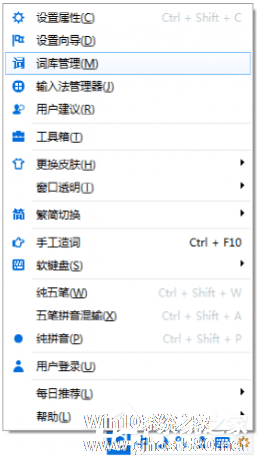
进入该界面后,点击“添加”,在词条框内输入想要设定的词句,在编码框内输入自己想要设定的编码,点击“添加”确认后,输入字母“a”,就能打出刚设定的长句。
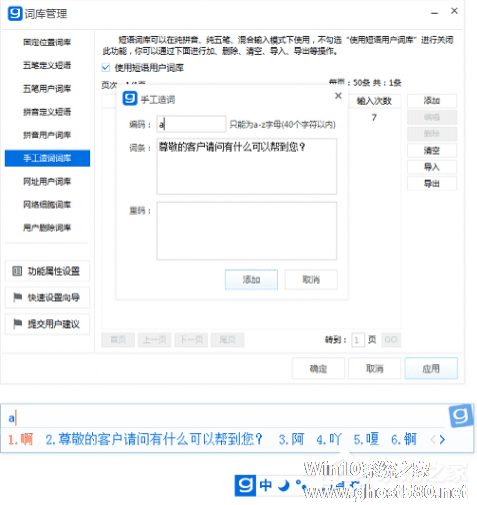
设置自定义短语后,就可以轻松打出常用的句子了,同样如果觉得不再需要这些自定义词句,只要在词库管理中将该词条选中,点击删除即可,也可以选择全部清空。
以上就是我为大家分享的光速输入法怎么添加自定义短语的详细教程,更多软件教程可以关注系统之家。
以上就是关于「光速输入法怎么添加自定义短语?光速输入法添加自定义短语的方法」的全部内容,本文讲解到这里啦,希望对大家有所帮助。如果你还想了解更多这方面的信息,记得收藏关注本站~
【此★文为Win10系统之家www.ghost580.net①文章!】
相关文章
-
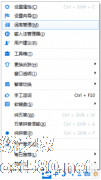
光速输入法怎么添加自定义短语?光速输入法添加自定义短语的方法
光速输入法怎么添加自定义短语?光速输入法具有三种输入模式、无广告、精美皮肤等功能,是一款简单易用的汉字输入法。光速输入法要怎么添加自定义短语呢,下面就给大家分享具体步骤。
右击光速输入法的状态栏,选择进入词库管理界面
进入该界面后,点击“添加”,在词条框内输入想要设定的词句,在编码框内输入自己想要设定的编码,点击“添加”确认后,输入字母“a”,就能打出刚设定的... -
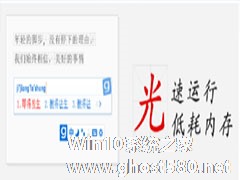
光速输入法怎么添加自定义短语?光速输入法是一款应用于PC端的新一代汉字输入法,支持纯五笔、纯拼音、五笔拼音混输、火星文等多种输入模式,是一款简单实用的输入法。下面,小编就为大家介绍下光速输入法添加自定义短语方法。
输入法作为一款装机必备的软件,每天的使用率非常高,掌握更多的打字技巧可以提高输入效率,工作聊天更方便。在此,小编就为大家介绍下如何使用使用光速输入法添加自定义短... -
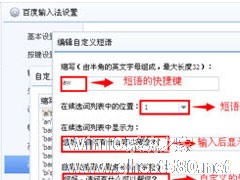
无论是在日常生活中,还是在工作上,我们很经常会重复输入一些短语,句子,每次都要重新输入显得有些麻烦。其实,我们可以设置一个自定义短语,这样当我们又要重复输入短语的时候,只要输入快捷键就能打出该短语。那么,百度输入法怎么自定义短语呢?下面,我们就一起往下看看百度输入法自定义短语的方法。
方法步骤
1、呼出百度输入法的状态栏,然后鼠标左键单击小齿轮,鼠标左键单击“... -

百度日语输入法如何设置自定义短语?百度日语输入法设置自定义短语的方法步骤
百度日语输入法如何设置自定义短语?最近有小伙伴问我想要在百度日语输入法中设置自定义短语应该怎么操作?那么今天小编就给大家带来百度日语输入法设置自定义短语的方法步骤。
方法/步骤
1、我们需要先在电脑右下角的语言栏上点击“CH”将百度日语输入法切换出来;
2、然后我们在百度日语输入法的状态栏上点击下图位置的按钮:
3、接下来我们在弹出窗口...